基本下载以及安装
(这里一开始百思不得其解 ,以为直接在windows安装就行,然后发现基本所有网上的教程都是在Linux上的,所以这里如果你要安装Linux 看这个文章,如果你只是想了解windows基本安装以及基本操作接着往下,Linu会在下面一篇文章,其实windows跟Linux差别不大,只是我有点强迫症哈哈哈)
下载后,解压并启动Nginx
cd c:\
unzip nginx-1.18.0.zip
cd nginx-1.18.0
start nginx查询是否启动Nginx
tasklist /fi "imagename eq nginx.exe" #查看Nginx主进程的PID,并关闭所有旧Nginx进程。
# kill -9 | 映像名称 | PID 会话名 | 会话# | 内存使用 |
|---|---|---|---|
| nginx.exe | 7824 Console | 1 | 8,860 K |
| nginx.exe | 7472 Console | 1 | 9,200 |
| 注意,配置文件中的文件路径分隔符要用“/”,而不是“\”。 |
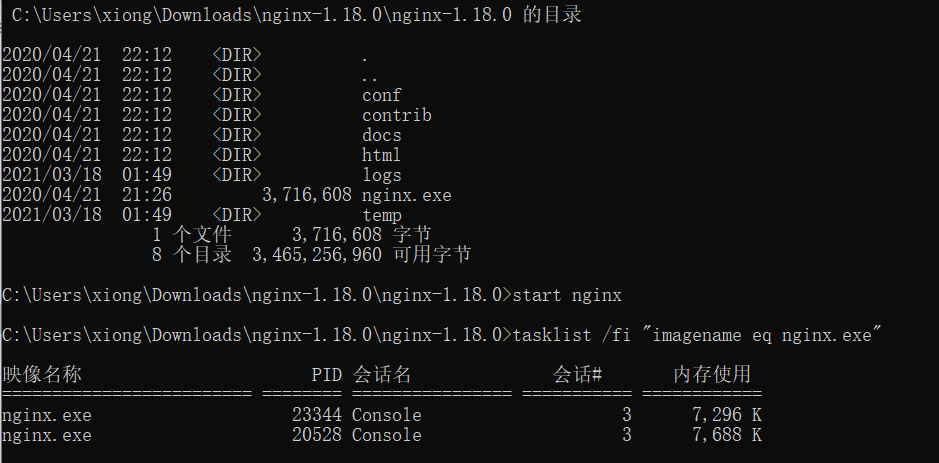
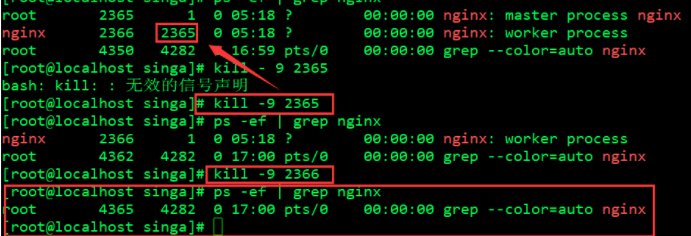
Nginx 基本口令
Nginx/Windows 作为一个标准后台应用(非服务)在运行,可以用以下命令行管理已运行Nginx。
nginx -s stop #fast shutdown
nginx -s quit #graceful shutdown
nginx -s reload #changing configuration, starting new worker processes with a new configuration, graceful shutdown of old worker processes
nginx -s reopen #re-opening log filesstart nginx #启动
nginx -v #查看ngnix版本
nginx -h #ngnix命令更多细节 Nginx的配置文件
第一部分:全局快
从配置文件开始到 events 块之间的内容,主要会设置一些影响 nginx 服务器整体运行的配置指令,主要包括配
置运行 Nginx 服务器的用户(组)、允许生成的 worker process 数, 进程 PID 存放路径、日志存放路径和类型以
及配置文件的引入等。
events {
worker_connections 1024;
}比如:worker_processes 1;
这是 Nginx 服务器并发处理服务的关键配置, worker_processes 值越大,可以支持的并发处理量也越多,但是
会受到硬件、软件等设备的制约
第二部分:events块
events 块涉及的指令主要影响 Nginx 服务器与用户的网络连接,常用的设置包括是否开启对多 work process
下的网络连接进行序列化,是否允许同时接收多个网络连接,选取哪种事件驱动模型来处理连接请求,每个 word
process 可以同时支持的最大连接数等。
上述例子就表示每个 work process 支持的最大连接数为 1024.
这部分的配置对 Nginx 的性能影响较大,在实际中应该灵活配置。
第三部分:http块
http {
include mime.types;
default_type application/octet-stream;
#log_format main '$remote_addr - $remote_user [$time_local] "$request" '
# '$status $body_bytes_sent "$http_referer" '
# '"$http_user_agent" "$http_x_forwarded_for"';
#access_log logs/access.log main;
sendfile on;
#tcp_nopush on;
#keepalive_timeout 0;
keepalive_timeout 65;#nginx 作为代理,他的时间是客服端以及服务器的两倍
#gzip on;
server {
listen 8880;
server_name localhost;# 如果要输入其他 需要域名
#charset koi8-r;
#access_log logs/host.access.log main;
location / {
root C:\Users\x\Documents\GitHub\VUE\admin_library\dist;
try_files $uri $uri/ /index.html;
#root html;
#root dist
index index.html index.htm;
}
#error_page 404 /404.html;
# redirect server error pages to the static page /50x.html
#
error_page 500 502 503 504 /50x.html;
location = /50x.html {
root html;
}
# proxy the PHP scripts to Apache listening on 127.0.0.1:80
#
#location ~ \.php$ {
# proxy_pass http://127.0.0.1;
#}
# pass the PHP scripts to FastCGI server listening on 127.0.0.1:9000
#
#location ~ \.php$ {
# root html;
# fastcgi_pass 127.0.0.1:9000;
# fastcgi_index index.php;
# fastcgi_param SCRIPT_FILENAME /scripts$fastcgi_script_name;
# include fastcgi_params;
#}
# deny access to .htaccess files, if Apache's document root
# concurs with nginx's one
#
#location ~ /\.ht {
# deny all;
#}
}
# another virtual host using mix of IP-, name-, and port-based configuration
#
#server {
# listen 8000;
# listen somename:8080;
# server_name somename alias another.alias;
# location / {
# root html;
# index index.html index.htm;
# }
#}
# HTTPS server
#
#server {
# listen 443 ssl;
# server_name localhost;
# ssl_certificate cert.pem;
# ssl_certificate_key cert.key;
# ssl_session_cache shared:SSL:1m;
# ssl_session_timeout 5m;
# ssl_ciphers HIGH:!aNULL:!MD5;
# ssl_prefer_server_ciphers on;
# location / {
# root html;
# index index.html index.htm;
# }
#}
}这算是 Nginx 服务器配置中最频繁的部分,代理、缓存和日志定义等绝大多数功能和第三方模块的配置都在这里。
需要注意的是: http 块也可以包括 http 全局块、 server 块。
http全局块
http 全局块配置的指令包括文件引入、 MIME-TYPE 定义、日志自定义、连接超时时间、单链接请求数上限等。
server块
这块和虚拟主机有密切关系,虚拟主机从用户角度看,和一台独立的硬件主机是完全一样的,该技术的产生是为了
节省互联网服务器硬件成本。
每个 http 块可以包括多个 server 块,而每个 server 块就相当于一个虚拟主机。
而每个 server 块也分为全局 server 块,以及可以同时包含多个 locaton 块。
1、全局 server 块
最常见的配置是本虚拟机主机的监听配置和本虚拟主机的名称或 IP 配置。
2、 location 块
一个 server 块可以配置多个 location 块。
这块的主要作用是基于 Nginx 服务器接收到的请求字符串(例如 server_name/uri-string),对虚拟主机名称
(也可以是 IP 别名)之外的字符串(例如 前面的 /uri-string)进行匹配,对特定的请求进行处理。地址定向、数据缓
存和应答控制等功能,还有许多第三方模块的配置也在这里进行。
下面的实操 关于代理以及更多实际操作看Linux部分 更加完整!
~
基础实战1- nginx 代理
将vue项目打包,并在window电脑实现localhost在指定端口运行
- 首先将vue项目打包,
npm run build,此时会得到dist文件夹
但是这里注意 **修改config/index.js里的

此时尝试运行项目(npm方式), 检查文件路径显示会不会有问题。由于文件的一些文件路径,可能会发生读取问题
如果有的话,需要修改dist下的index.html资源路径为./ ; 打开dist底下的index.html文件,修改文件路径
- 设置nginx.config文件
server {
listen 8880;
server_name localhost;# 如果要输入其他 需要域名
#charset koi8-r;
#access_log logs/host.access.log main;
location / {
# 绝对路径
root C:\Users\x\Documents\GitHub\VUE\admin_library\dist;
try_files $uri $uri/ /index.html;
# 这里是默认本身的html文件
#root html;
#当你放文件到nginx目录下的时候
#root dist
index index.html index.htm;
}# 这里其实有另外一种写法 对于vue
server {
listen 8888;#默认端口是80,如果端口没被占用可以不用修改
server_name localhost;
#charset koi8-r;
#access_log logs/host.access.log main;
root E:/vue/my_project/dist;#vue项目的打包后的dist
location / {
try_files $uri $uri/ @router;#需要指向下面的@router否则会出现vue的路由在nginx中刷新出现404
index index.html index.htm;
}
#对应上面的@router,主要原因是路由的路径资源并不是一个真实的路径,所以无法找到具体的文件
#因此需要rewrite到index.html中,然后交给路由在处理请求资源
location @router {
rewrite ^.*$ /index.html last;
}
#.......其他部分省略
}如果你要配置多location,这里要注意哦,router设置会发生变化的哦 详细看这篇文章吧
- 启动nginx,并且reload, 确保运行nginx时候,是按照新的配置运行
这时候 你可以直接访问localhost:8880, 直接可以访问到自己项目的主页
基础实践2 - 用iis代理(取代nginx)
在windows的电脑本身,(模拟)运行windows服务器,然后将项目启动在本地电脑的ip adress下。 当访问windows 服务器的时候可以,直接访问到项目主页
- 设置好IIS
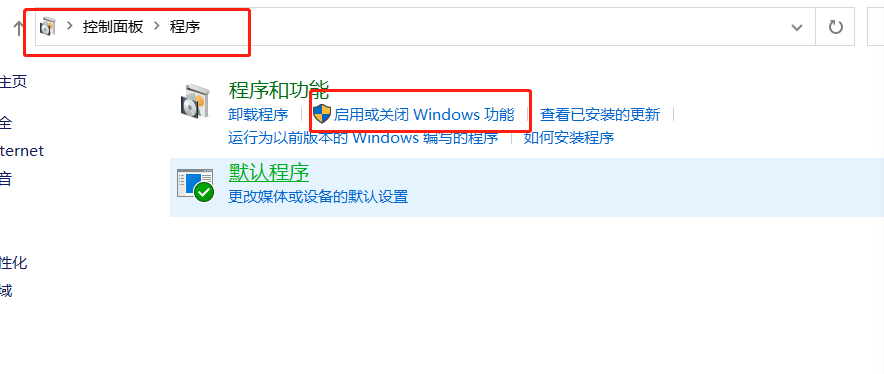

- 电脑开始进行安装配置
~(记得用管理员身份)
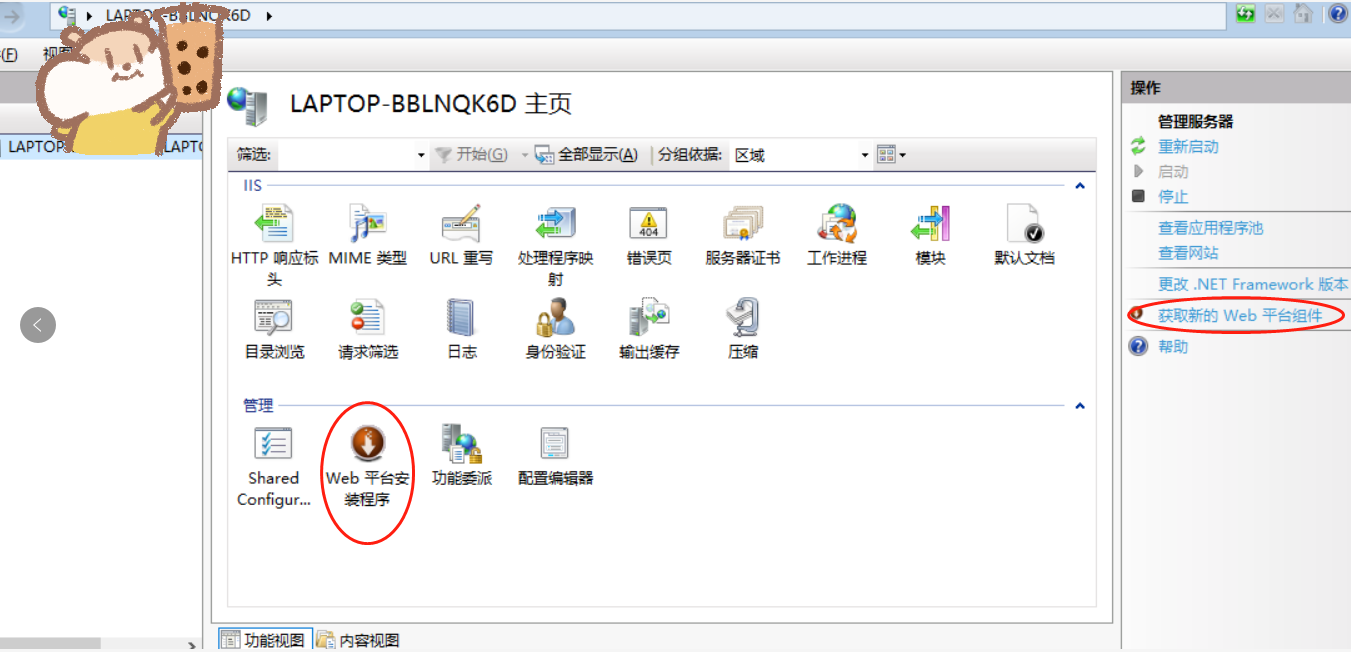

记得要用在终端输入 iisreload
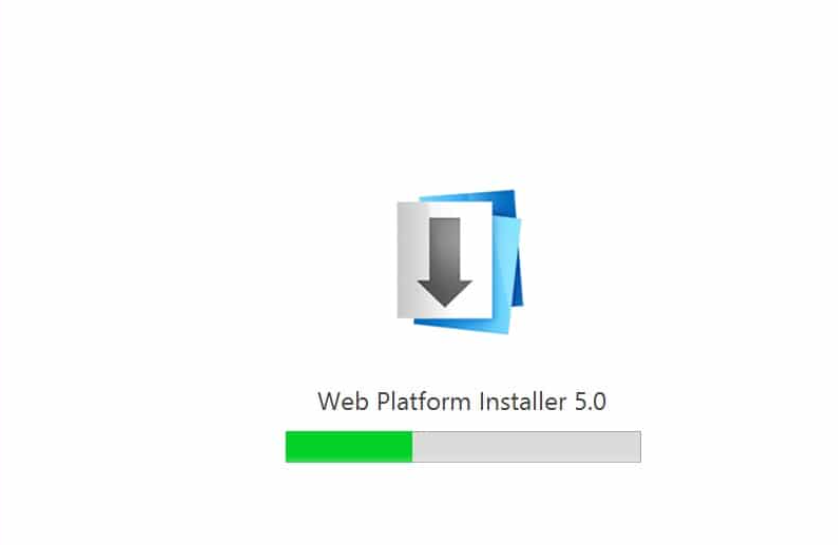
这里之后会有弹窗-web 平台安装软件,请输入URL(就是URL这三个字母) 然后安装 http重定向,重写2.0

我遇到的错误是:不允许我安装,系统显示错误, 所以到官网安装了
(系统提示是,我的版本低于iis7,但是我明明是10 所以我也不知道为啥,反正官网下面的这个我成功了)
记得要用在终端输入 iisreload
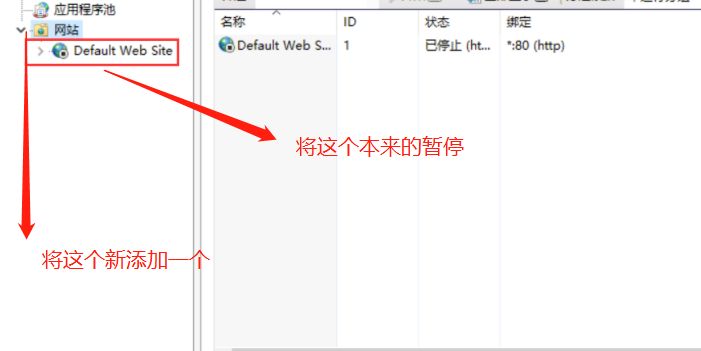
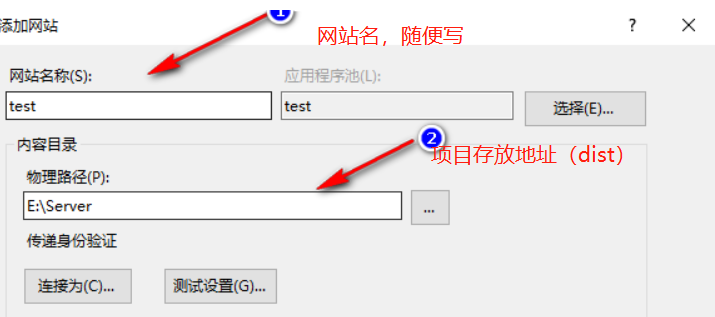
这里的物理地址,建议新创建文件夹,比如新建wwwroot文件,然后将文件的dist文件拉进来,dist文件夹换成项目名字(方便自己查询),然后加上web.config文件
//web.config 文件
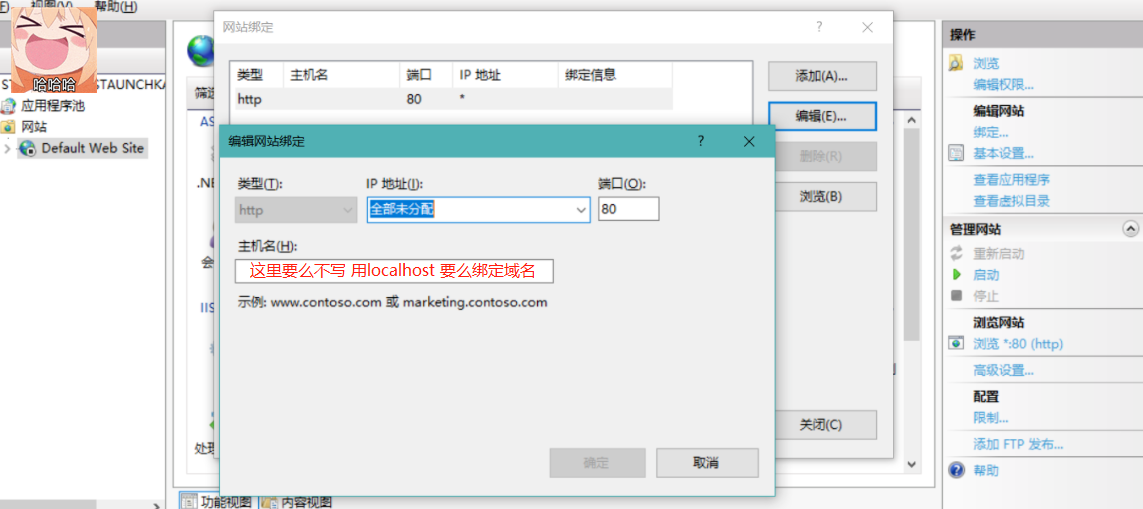
IP地址 —— 一般填写本机的IP地址
端口 —— 任意端口都可用,不过需要注意不能被别的端口占用,默认为 80
主机名 —— 这里填写购买的域名,没有则使用上面 IP地址访问
此时打开localhost:8000可以直接访问到项目首页
这里一个小实验,如果你们是同属于同样的一个wifi环境下,那么用手机平板都可以通过api进行访问到项目首页
为了查看电脑IP,打开cmd命令窗口,输入ipconfig,回车,一般来说,在使用ipconfig命令时;显示的IPV4地址就是本机的IP地址
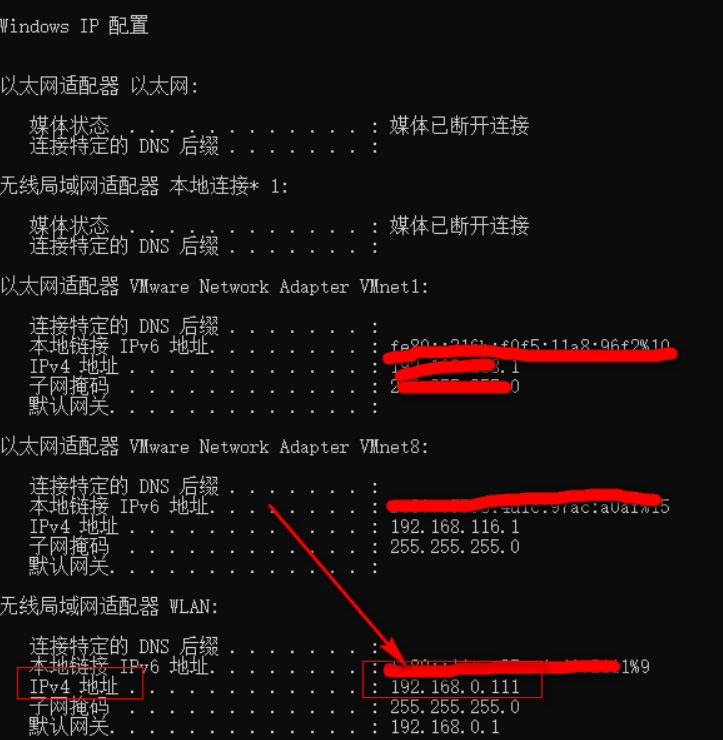
这里用手机平板输入192.168.0.11:8000 可以同样进入项目主页!~~
此时,你的电脑就是一个服务器了, 注意这里的操作就跟基本的windows服务器一样了,搭配环境,连接项目,只是购买的windows服务器不断电,会一直运行,但是你的电脑,估计还是要休息的哦~
那么这时候 可以使用远程控制桌面

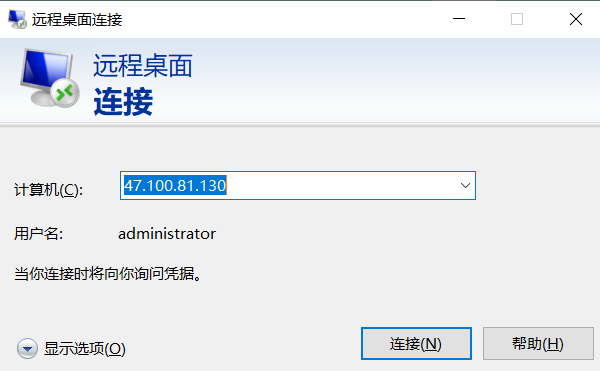
然后进行登陆配置 就可以拉
参考
Nginx最新教程通俗易懂(稍微捋一下大体的思路)

